Porniți Windows 10 în modul sigur
Windows 10 a moștenit opțiunile de pornire de la Windows 8 și vine cu același mediu grafic pentru diferite sarcini legate de recuperare. Din acest motiv, modul sigur este ascuns implicit în favoarea motorului de reparații automate livrat cu noul sistem de operare. Dacă Windows 10 nu reușește să pornească, pornește modul de reparare automată și încearcă să analizeze și să remedieze singur problemele de pornire fără ajutorul tău și fără să te întrebe ce acțiuni va întreprinde. Dacă simțiți că trebuie să rulați Windows 10 în modul sigur, de ex. pentru a depana unele probleme cu driverele și aplicațiile, iată instrucțiuni despre cum puteți accesa Modul sigur.
Publicitate
Cum să porniți Windows 10 în modul sigur și să accesați opțiunile F8 atunci când nu pornește normal
Există cel puțin două opțiuni care vă permit să porniți Windows 10 în modul sigur. Să aprofundăm.
Porniți Windows 10 în modul sigur prin opțiunile de depanare ale mediului de recuperare
- Porniți în Opțiuni de depanare. Următorul ecran va apărea pe afișaj:

- Faceți clic pe pictograma Depanare.
- Apoi, faceți clic pe pictograma Opțiuni avansate:

- Pe ecranul următor, faceți clic pe pictograma Opțiuni de pornire:

- Faceți clic pe butonul Restart și computerul se va reporni:

- După repornire, veți vedea ecranul Setări de pornire:

Pentru a intra în modul Safe, apăsați tasta funcțională corespunzătoare, adică F4.
Esti gata.
Sfat: Puteți porni Windows 10 în modul sigur în acest fel, folosind și medii de pornire, de exemplu, dacă aveți un stick USB bootabil cu Windows 10 Setup.
Porniți Windows 10 în Safe Mode utilizând opțiunea bootloader
Deschide o prompt de comandă ridicat și tastați următoarea comandă:
Bcdedit /set {bootmgr} displaybootmenu da
Acest lucru va activa meniul obișnuit de pornire bazat pe text. Acum reporniți Windows și fiți gata să apăsați F8 înainte ca Windows să pornească. După ce verificările BIOS-ului sunt finalizate, va apărea vechiul meniu de boot textual: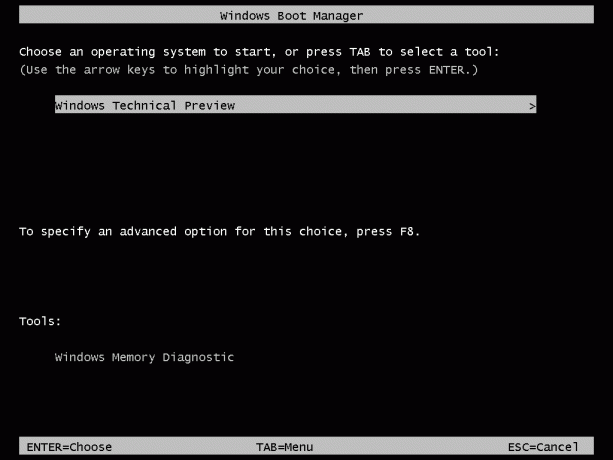
Apăsați F8 acolo pentru a obține meniul de pornire. Alegeți Safe Mode sau Safe Mode with Networking și apăsați Enter. După ce ați terminat de lucrat în modul sigur, puteți dezactiva încărcătorul de pornire bazat pe text și puteți reveni la cel grafic folosind următoarea comandă:
Bcdedit /set {bootmgr} displaybootmenu nr
Asta e.

